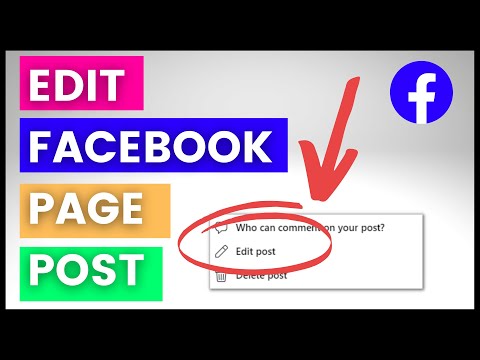Dropbox er en online fillagringstjeneste, der giver brugerne mulighed for at uploade, dele og få adgang til filer og mapper via mobil- og desktop-applikationer samt en browserbaseret grænseflade. Tjenesten tilbyder gratis og betalte tjenester bestående af varierende data og delingsrestriktioner og indeholder softwareprogrammer til Windows, Mac OS X, Linux, Android, Windows Phone 7, BlackBerry, iPhone og iPad. Denne artikel vil guide dig gennem processen med at fjerne forbindelsen til en computer fra en Dropbox -konto.
Trin
Metode 1 af 3: Dropbox -websted

Trin 1. Gå til Dropbox -login -siden, og log ind med den e -mail og adgangskode, der er knyttet til din Dropbox -konto

Trin 2. Klik på "Konto" i øverste højre hjørne af siden

Trin 3. Klik på fanen "Mine computere"

Trin 4. Klik på "Fjern tilknytning" ved siden af den computer, du vil fjerne tilknytningen til din Dropbox -konto

Trin 5. Klik på knappen "Fjern forbindelse til computer" for at bekræfte handlingen, når du bliver bedt om det
Metode 2 af 3: Windows

Trin 1. Højreklik på Dropbox-ikonet i systembakken, og vælg "Præferencer …" i genvejsmenuen
(nederste højre hjørne som standard). Bemærk: Du skal muligvis klikke på den lille pil i systembakken for først at vise alle dens ikoner.

Trin 2. Klik på knappen "Fjern tilknytning til denne computer …" på fanen "Generelt"

Trin 3. Klik på "OK", når du bliver bedt om at bekræfte handlingen
Metode 3 af 3: Mac

Trin 1. Klik på Dropbox -ikonet på menulinjen, og vælg "Præferencer …" i genvejsmenuen